
יצירת תבנית מותאמת אישית ב‑Pages ב‑Mac
אם יצרת מסמך שברצונך להשתמש בו שוב כדוגמה למסמכים אחרים, תוכל/י לשמור אותו כתבנית. התבנית שלך יכולה להיות בסיסית ולכלול רק הוספת סמל של החברה שלך לתבנית קיימת. לחלופין, תוכל/י לעצב תבנית חדשה שלמה.
תוכל/י להוסיף תבנית אישית משלך לבורר התבניות או לשמור אותה כקובץ לשיתוף עם אחרים או להתקנה ושימוש במכשיר iPhone או iPad.
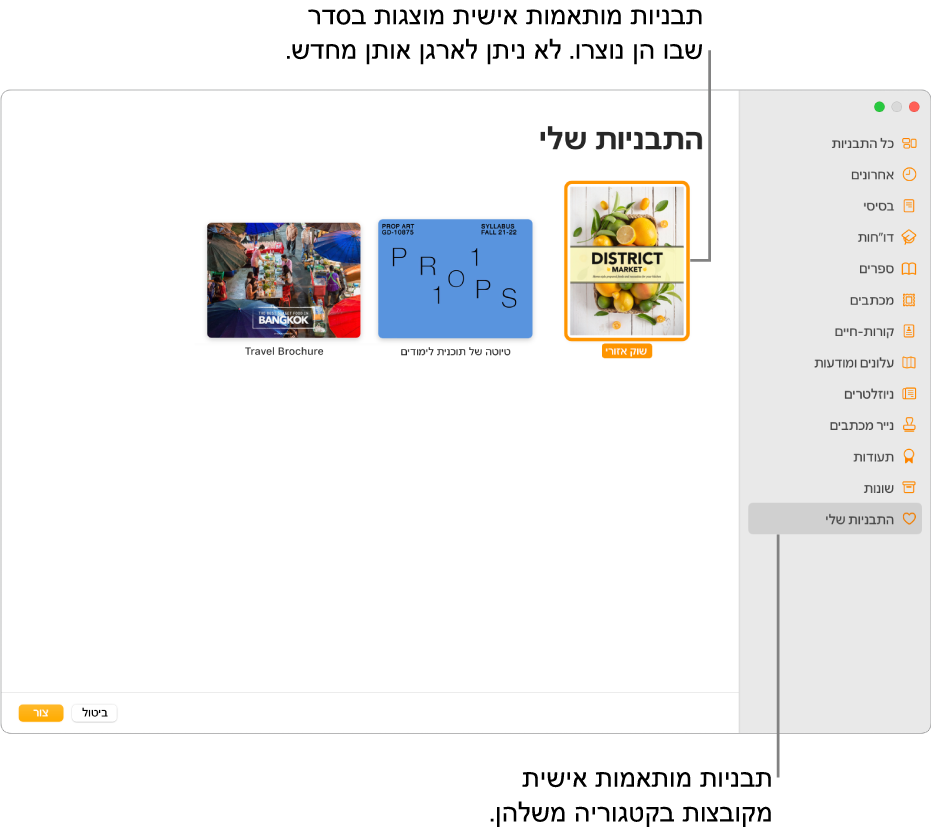
שמירת מסמך כתבנית
בחר/י ״קובץ״ > ״שמור כתבנית״ (מתפריט ״קובץ״ בראש המסך).
לחץ/י על אפשרות:
הוסף לבורר התבניות: הקלד/י שם עבור התבנית והקש/י על Return. התבנית שלך תופיע בקטגוריה ״התבניות שלי״ בבורר התבניות.
שמור: הקלד/י שם עבור התבנית ובחר/י היכן לשמור אותה.
אם תשמור/י את התבנית ב‑iCloud, בפעם הבאה שתפתח/י את Pages במכשיר iPhone או iPad, התבנית תופיע במנהל המסמכים כקובץ ניתן להורדה.
יצירת תבנית מותאמת אישית
יצירת תבנית חדשה מתחילה מתבנית קיימת (״ריק״ או כל תבנית אחרת), בה הנך עורך/ת את השינויים הרצויים ולאחר מכן שומר/ת אותה כתבנית מותאמת אישית. התבנית המקורית נותרת ללא שינוי. תבניות מותאמות אישית מוצגות בקטגוריה ״התבניות שלי״ בבורר התבניות.
הערה: רק תבניות שמופיעות בבורר התבניות יכולות לשמש ליצירת תבניות חדשות. אם ברצונך להשתמש בתבנית מותאמת אישית שאינה מופיעה בבורר התבניות, התקן/י אותה תחילה.
ב‑Pages, בחר/י ״קובץ״ > ״חדש״ (מתפריט ״קובץ״ בראש המסך) ולאחר מכן לחץ/י פעמיים על התבנית שממנה תרצה/י להתחיל.
בצע/י פעולה כלשהי מהפעולות הבאות:
מחיקת מציין מיקום קיים או גרפיקת רקע: בחר/י באובייקט שברצונך להסיר והקש/י על Delete במקלדת. אם עדיין לא ניתן למחוק את האובייקט, ייתכן שצריך תחילה לבטל את הנעילה שלו. אם האובייקט נמצא בפריסת מקטע במסמך עיבוד תמלילים, בחר/י ״ארגן״ > ״פריסות מקטע״ > ״אפשר בחירה של אובייקטי פריסה״ (בתפריט ״ארגן״ בראש המסך).
יצירת מציין מיקום של מדיה: בחר/י תמונה או סרט ולאחר מכן בחר/י ״עיצוב״ > ״מתקדם״ > ״הגדר כמציין מיקום של מדיה״ (מתפריט ״עיצוב״ בראש המסך).
יצירת מציין מיקום של מלל: בחר/י את המלל ולאחר מכן בחר/י ״עיצוב״ > ״מתקדם״ > ״הגדר כמציין מיקום של מלל״ (מתפריט ״עיצוב״ הנמצא בראש המסך).
הוספת סימן מים או אובייקט ברקע: במסמך עיבוד תמלילים, בחר/י את המלל או האובייקט שברצונך להציב ברקע ולאחר מכן בחר/י ״ארגן״ > ״פריסות מקטע״ > ״העבר את האובייקט לפריסת מקטע״ (בתפריט ״ארגן״ בראש המסך). במסמך פריסת עמודים, ניתן להוסיף סימני מים ואובייקטי רקע לתבניות עמוד השמורות עם התבנית.
הוספת צבע רקע (במסמכי פריסת עמודים בלבד): בסרגל הצד ״עיצוב״
 , לחץ/י על ״רקע״ ובחר/י אפשרות מילוי.
, לחץ/י על ״רקע״ ובחר/י אפשרות מילוי.
בחר/י ״קובץ״ > ״שמור כתבנית״ (מתפריט ״קובץ״ בראש המסך) ולאחר מכן בחר/י אפשרות:
הוסף לבורר התבניות: הקלד/י שם עבור התבנית והקש/י על Return. התבנית שלך תופיע בקטגוריה ״התבניות שלי״ בבורר התבניות.
שמור: הקלד/י שם עבור התבנית ובחר/י היכן לשמור אותה.
אם תשמור/י את התבנית ב‑iCloud, היא תופיע במנהל המסמכים כקובץ ניתן להורדה בפעם הבאה שתפתח/י את Pages במכשיר iPhone או iPad.
אם אינך רוצה לשמור את התבנית החדשה, תוכל/י למחוק אותה מבורר התבניות (ראה/י את המשימה הבאה). לא ניתן למחוק תבניות שמגיעות עם Pages.
שינוי שם של תבנית מותאמת אישית או מחיקתה
בבורר התבניות, לחץ/י על שם התבנית תוך החזקת מקש Control ולאחר מכן בחר/י ״שנה שם״ או ״מחק״.
אם החלטת לשנות את השם, הקלד/י שם חדש והקש/י על Return.
תבניות מותאמות אישית מוצגות תמיד בקטגוריה ״התבניות שלי״ בבורר התבניות. לא ניתן למחוק או לשנות את הסדר של תבניות שמגיעות עם Pages.
עריכת תבנית מותאמת אישית
לאחר שמירת תבנית מותאמת אישית שיצרת, לא תוכל/י לערוך אותה. עם זאת, תוכל/י להשתמש בה כבסיס עבור תבנית חדשה.
בחר/י ״קובץ״ > ״חדש״ ולחץ/י פעמיים על התבנית המותאמת אישית שבה ברצונך להשתמש כבסיס לתבנית חדשה.
תבניות מותאמות אישית מוצגות בקטגוריה ״התבניות שלי״ בבורר התבניות. אם ברצונך להשתמש בתבנית מותאמת אישית שאינה מוצגת שם, תחילה עליך להתקין את התבנית המותאמת אישית (ראה/י הנחיות לעיל).
ערוך/י את השינויים הרצויים, בחר/י ״קובץ״ > ״שמור כתבנית״ ולאחר מכן בחר/י אפשרות לשמירת המסמך כתבנית חדשה.
ניתן למחוק את התבנית הקודמת לאחר יצירת החדשה.
במכשיר iPhone או iPad, ניהול תבניות מותאמות אישית מתבצע במנהל המסמכים.